Problemen oplossen met een fout bij identiteitsverificatie wanneer je op afstand een LogMeIn host
Controleer de volgende items om er zeker van te zijn dat je client correct is geconfigureerd (de computer van waaruit je verbinding maakt).
Symptoom
Wanneer een sessie voor besturing op afstand wordt gestart, blijft de verbinding stilstaan in de fase Identiteit controleren.
Oplossing 1: Gebruik de client
In de meeste gevallen doet dit probleem zich voor bij een verbinding via een browser, voornamelijk Internet Explorer. Probeer als eerste oplossing de Client-app te gebruiken om verbinding te maken met de hostcomputer.
Oplossing 2: Controleer het beveiligingscertificaat van de host
Bepaalde beveiligingssuites kunnen de beveiligingscertificaten op uw systeem verstoren.
- Start een nieuwe sessie op afstand (Afstandsbediening of Bestandsbeheer).
- Als het verbindingsdialoogvenster wordt weergegeven, selecteer je Details weergeven.
- Zoek Certificaat uitgegeven door:
- Het certificaat moet zijn uitgegeven door GlobalSign
- Als de uitgever niet GlobalSign is, kan het je beveiligings-/antivirussoftware zijn, zoals AVAST, ESET of AVG.
- Voeg in dit geval LogMeIn Pro toe aan de safelist van je antivirussoftware.
- Probeer opnieuw verbinding te maken.
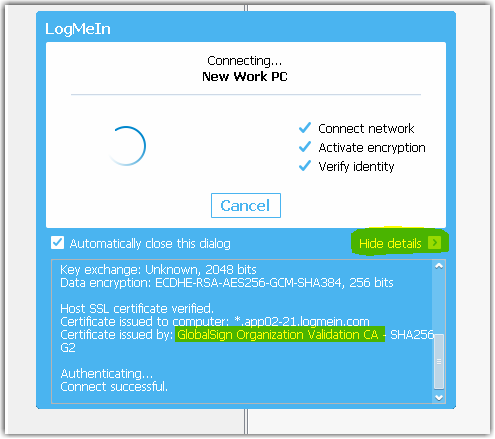
Oplossing 3: SSL uitschakelen en TLS 1.2 inschakelen
- In Internet Explorer selecteer je .
- Ga naar het tabblad Geavanceerd.
- Scrol naar het beveiligingsgedeelte in het venster Instellingen. Verwijder de vinkjes voor SSL en zorg ervoor dat TLS 1.0 is geselecteerd.
- Selecteer Toepassen en start de browser opnieuw.
Voor Chrome, zie deze instructies van Google.
Oplossing 4: Controleer of de datum en tijd correct zijn ingesteld op de clientcomputer.
Pas de datum en tijd van uw computer aan. De instellingen voor datum en tijd vindt u meestal rechtsonder in uw scherm.
Oplossing 5: Zorg ervoor dat Browser Safeguard of Rocket Tab niet interfereert met LogMeIn Pro.
Klik in het systeemvak met de rechtermuisknop op het pictogram Browser Safeguard of Rocket Tab en sluit het programma.
Oplossing 6: Controleer in Windows uw proxy-instellingen.
- Internet Explorer starten.
- Selecteer .
- Selecteer in de Connections tab LAN instellingen.
- Schakel de volgende twee selectievakjes uit:
- Automatisch configuratiescript gebruiken
- Gebruik een proxyserver voor uw LAN.
Belangrijk: Als je verbinding maakt via een proxyserver, moet je must alle GoTo domeinen die in Over allowlisting en LogMeIn Pro staan toestaan. - Selecteer OK.
